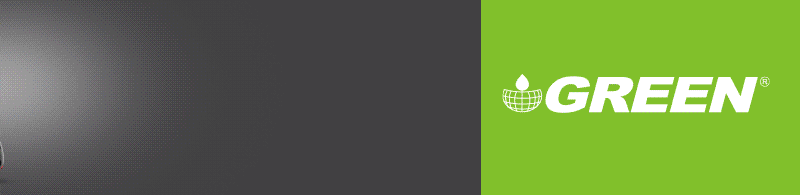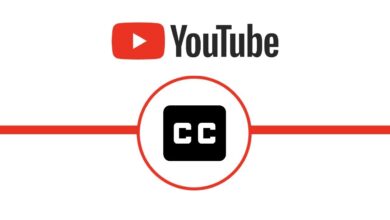آموزش ارتقا و اتصال رم به مادربرد / اضافه کردن رم به کامپیوتر
اتصال رم به کامپیوتر شخصی احتمالاً آسونترین کاریه کهمیتونید برای ارتقای سیستمتون انجام بدید. از طرفی انجام دادنش هم خیلی آسونه. به همین دلیل تصیمیم گرفتم توی این مطلب درمورد اتصال رم به مادربرد، یک سری توضیحات لازم بدم. اگه دوست دارید خودتون بتونید رم دسکتاپ رو به راحتی به پیسی وصل کنید، تا انتهای این مطلب با بنچفا همراه بشید.
رم مخفف رندوم اکسس مموریه (Random Acces Memory). اما لازمه که قبل از این که درمورد اتصال رم به مادربرد صحبت کنیم. یه توضیح مختصری درباره مموری بدم. ببینید ما دو نوع کلی مموری داریم. Secondary memory و Primary memory.
حافظه Secondary یا همون حافظه ثانویه به حافظههایی مثل هارددیسکها، حافظه SSD، فلش و حتی CD میگن.
اما حافظه پرایمری کاملاً داستانش فرق میکنه. پس تا اینجا فهمیدیم که رم نوعی حافظه اولیهست و مهمترین چیزی که علاوهبر سرعت میشه درموردش گفت اینه که این نوع مموری یعنی رمها توی پردازش کامپیوتر دخیله. بنابراین اضافه کردن رم به کامپیوتر باعث میشه که برنامهها با سرعت بیشتری کار کنن، همزمان چندین نرم افزار رو به راحتی اجرا کنید، راحتتر ادیت کنید و توی بازیها هم تأثیر زیادی داره.
قبل از اینکه وارد آموزش بشیم باید بدونید چه در حال اسمبل یک سیستم باشید چه درحال ارتقای سیستمتون باشید، باید بدونید که مادربرد شما از چه رمی پشتیبانی میکنه (که الان همه مادربردهای جدید از DDR و مادربردهای جدیدتر از DDR5 پشتیبانی میکنن.) مورد دومی که باید بهش توجه کنید اینه که مادربرد شما از رمهای دوکاناله پشتیبانی میکنه یا نه.
انتخاب رم مناسب برای کامپیوتر
در مرحله اول شما باید مشخص کنید که به چه مقدار رم نیاز دارید. سپس میتونید اون رو به صورت تک ماژول یا دو ماژول تهیه کنید. رمهای دوکاناله سرعت خیلی بیشتری نسبت به رمهای تک کانال دارن. برای همین منطقیه که درصورت پشتیبانی مادربرد، از رمهای دو کاناله استفاده کنید.
نکته دیگهای که باید در نظر بگیرید اینه که آیا مادربرد شما چندتا اسلات برای رم داره. دو یا چهار اسلات؟ مادربردهایی با فرم فکتور ATX و micro ATX معمولاً دارای چهار اسلات هستند، در حالی که mini ITX اغلب فقط دو اسلات دارن.
بنابراین اگر رم ۳۲ گیگابایتی نیاز دارید، میتونید از دو ماژول ۱۶ گیگابایتی روی هر یک از آن بردها یا چهار ماژول ۸ گیگابایتی روی آنهایی که دارای چهار اسلات هستن استفاده کنید.

انتخاب اسلاتها برای استفاده از رم دو کاناله
اکثر مادربردهای مدرن از پیکربندی رم دو کاناله پشتیبانی می کنن، به این معنی که دو لین ۶۴ بیتی از رم به CPU وجود داره، به جای یکی. همونطور که گفتیم توی این حالت سرعت خیلی بیشتری میگیرید. برای استفاده از حالت دو کاناله، باید دو یا چهار عدد رم داشته باشید و آنها را در اسلات های DIMM صحیح قرار بدید تا نیمی از حافظه در یک کانال و نیمی دیگر در کانال دیگر باشن.
اگر دو DIMM را در یک برد با چهار اسلات خالی نصب می کنید، باید حتماً قبلش دفترچه مادربرد رو بخونید تا ببینید کدوم اسلاتها نشاندهنده کانال A و B هستن. معمولاً این طوریه که رمهارو یکی درمیون قرار میدن اما شما برای احتیاط حتماً دفترچه مادربرد رو مطالعه کنید.
نحوه نصب رم روی PC
- اول باید قفلهای کنار اسلات رم رو باز کنید. این قفلهارو به سمت پایین فشار بدید تا مطمئن بشید که در کامل باز هستن.

۲. حالا با توجه به راهنمای مادربرد، رم رو روی اسلات درست قرار بدید. اینجا باید توجه کنید که ساختار رم روی اسلات بهدرستی جا بگیره. اگه اینجوری نیست، رم رو بچرخونید. حالا دیگه جا میره. بعد باید رم رو روی اسلات فشار بدید تا یک صدای کلیکی به گوش برسه. اصلا نگران نباشید، نیروی نسبتاً زیادی نیاز داره که اولش انتظار ندارید.

۳. توی مرحله بعد باید از قرارگیری رمها روی اسلات مطمئن بشید و بعد قفلهارو ببندید. تموم شد. دیگه کاری نمیمونه. تمام.
اگه توی اتصال رم به کامپیوتر مشکلی داشتید، حتماً زیر همین مطلب برامون بنویسید. خیلی زود جواب میدیم :)